
Skapa din första presentation i Keynote för iCloud
För att skapa en presentation ska du först välja ett tema som en startpunkt. Varje tema använder koordinerade färger, typsnitt och grafisk design för ett enhetligt utseende. De flesta teman har även exempelobjekt såsom rubriktext och bilder som du kan ersätta med eget innehåll.
Öppna presentationshanteraren och klicka på knappen Skapa presentation
 i verktygsfältet.
i verktygsfältet.Om du vill skapa en presentation med standardbredd (med proportionen 4:3) väljer du Standard (4:3) i popupmenyn i det övre högra hörnet.
Obs! Om du vill kunna formatera tabell- och diagramdata enligt konventioner för andra språk väljer du ett annat språk i det övre vänstra hörnet innan du väljer ett tema. Läs mer i Skapa en presentation med formatering från ett annat språk.
Dubbelklicka på ett tema (om du vill ha snävare val klickar du på en kategori längst upp).
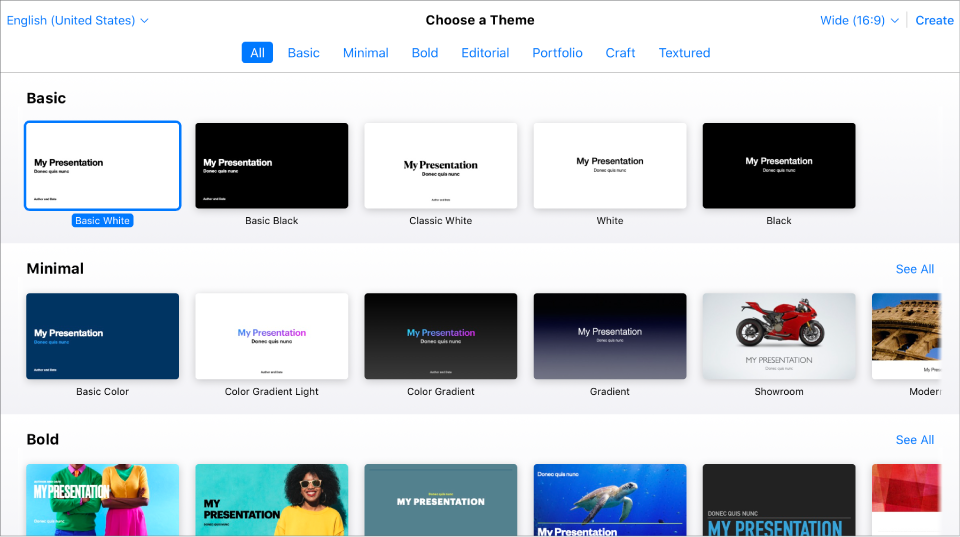
Gör något av följande:
Redigera text: Du redigerar platshållartexten genom att dubbelklicka på den och sedan skriva. Om du vill redigera text du har skrivit markerar du texten och skriver. Om du vill formatera markerad text går du till
 sidofältet Format till höger och klickar på knappen Stil nära överkanten. Gör sedan dina val.
sidofältet Format till höger och klickar på knappen Stil nära överkanten. Gör sedan dina val.Ersätta bilder: Markera bilden
 Bläddra för att hitta en ny bild och dubbelklicka sedan på den.
Bläddra för att hitta en ny bild och dubbelklicka sedan på den.Lägga till nya text, former, diagram eller andra objekt: Klicka på en objektknapp i verktygsfältet.
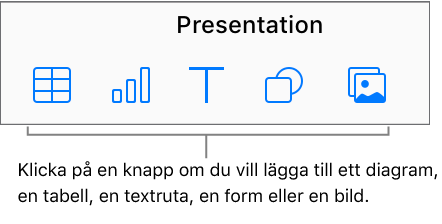
Lägga till eller radera diabilder: För att lägga till en bild klickar du på knappen Lägg till diabild
 längst ned på diabildsnavigatorn. För att radera en bild ska du välja den i diabildsnavigatorn och trycka på Radera.
längst ned på diabildsnavigatorn. För att radera en bild ska du välja den i diabildsnavigatorn och trycka på Radera.Ångra eller göra om en ändring: Klicka på knappen Ångra
 eller Göra om
eller Göra om  på verktygsfältet.
på verktygsfältet.Förstora (zooma in) eller förminska (zooma ut) diabilden: Klicka på popupmenyn för zoomning i verktygsfältet och välj sedan ett alternativ.
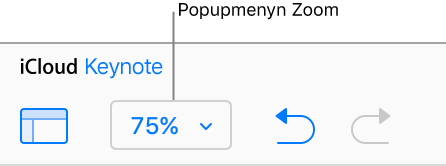
Klicka på presentationens aktuella namn längst upp i presentationen, skriv ett nytt namn och tryck sedan på Retur-tangenten på datorn.

Keynote för iCloud sparar automatiskt dina ändringar samtidigt som du arbetar. Därför behöver du inte bry dig om att spara dem manuellt.
Om du vill förhandsvisa presentationen klickar du på knappen Spela upp ![]() i verktygsfältet. Standardinställningen är att alla nya diabilder matas fram vid ett klick (när du trycker på musknappen, mellanslagstangenten eller på en piltangent), men du kan också välja att låta diabilderna matas fram automatiskt.
i verktygsfältet. Standardinställningen är att alla nya diabilder matas fram vid ett klick (när du trycker på musknappen, mellanslagstangenten eller på en piltangent), men du kan också välja att låta diabilderna matas fram automatiskt.
När du vill avsluta bildspelet trycker du på Esc-tangenten på tangentbordet.
När du är redo att dela presentationen med andra läser du Spela upp en presentation på din dator i Keynote för iCloud.